Der Brave-Browser sticht aus der Masse der Webbrowser durch seinen einzigartigen Fokus auf Datenschutz und Leistung hervor. Ursprünglich ein Open-Source-Projekt, hat sich Brave schnell einen Ruf für seine Werbeblocker-Funktionen und kryptofreundlichen Features erworben. Sein Schwerpunkt auf Benutzerdatenschutz und Datenschutz unterscheidet ihn von herkömmlichen Browsern. Die Integration der Blockchain-Technologie erhöht seine Attraktivität für ein modernes, technisch versiertes Publikum noch weiter. Diese Installationsanleitung richtet sich an Benutzer, die diese hochmodernen Funktionen zu schätzen wissen und das volle Potenzial von Brave auf ihren Debian-Linux-Systemen nutzen möchten.
Wichtige Highlights des Brave-Browsers:
- Datenschutzorientiert: Robuste integrierte Werbeblocker und Tracker-Schutz.
- Leistungsorientiert: Schnelleres Laden der Seiten und effizientere Nutzung der Ressourcen.
- Kryptofreundlich: Native Unterstützung für Kryptowährung und Blockchain-Technologie.
- Open Source: Transparente und Community-gesteuerte Entwicklung.
- Plattformübergreifende Kompatibilität: Einheitliches Benutzererlebnis auf allen Geräten.
- Benutzerfreundliches Bedienfeld: Intuitives und leicht zu navigierendes Design.
- Anpassungsoptionen: Umfangreiche Personalisierung mit Themen und Erweiterungen.
- Sicherheitsfokus: Verbesserter Schutz durch regelmäßige Updates und Sicherheitspatches.
- Belohnungssystem: Einzigartiges Brave Rewards-Programm für Inhaltsersteller und -benutzer.
- Gemeinschaftliche Unterstützung: Aktive Benutzer-Community und reaktionsschnelle Support-Kanäle.
Sehen Sie sich als Nächstes den schrittweisen Installationsprozess an, um eine reibungslose und effiziente Einrichtung sicherzustellen.
Schritte vor der Installation des Brave-Browsers
Aktualisieren Sie Debian-Pakete vor der Installation
Aktualisieren Sie zunächst Ihr System, um sicherzustellen, dass alle vorhandenen Pakete auf dem neuesten Stand sind, um Konflikte während der Installation zu vermeiden.
sudo apt update && sudo apt upgradeInstallieren Sie zunächst die erforderlichen Pakete für die Installation des Brave-Browsers
Um die Installation abzuschließen, müssen Sie die folgenden Softwarepakete mit dem folgenden Befehl in Ihrem Terminal installieren.
sudo apt install software-properties-common apt-transport-https curl ca-certificates -yBrave APT Repository hinzufügen
Es gibt drei Möglichkeiten, das Brave APT-Repository hinzuzufügen, je nachdem, welche Version des Brave-Browsers Sie installieren möchten. Nachfolgend finden Sie Anweisungen für jede Version.
Brave APT-Repository importieren
Stabile Version des Brave-Browser-Importbefehls:
wget -qO- https://brave-browser-apt-release.s3.brave.com/brave-browser-archive-keyring.gpg | sudo gpg --dearmor | sudo tee /usr/share/keyrings/brave-browser-archive-keyring.gpg > /dev/nullecho "deb [arch=amd64 signed-by=/usr/share/keyrings/brave-browser-archive-keyring.gpg] https://brave-browser-apt-release.s3.brave.com/ stable main" | sudo tee /etc/apt/sources.list.d/brave-browser-release.listDie Betaversion des Brave-Browser-Importbefehls:
wget -qO- https://brave-browser-apt-beta.s3.brave.com/brave-browser-beta-archive-keyring.gpg | sudo gpg --dearmor | sudo tee /usr/share/keyrings/brave-browser-beta-archive-keyring.gpg > /dev/nullecho "deb [arch=amd64 signed-by=/usr/share/keyrings/brave-browser-beta-archive-keyring.gpg] https://brave-browser-apt-beta.s3.brave.com/ stable main" | sudo tee /etc/apt/sources.list.d/brave-browser-beta.listDie nächtliche Version des Brave-Browser-Importbefehls:
wget -qO- https://brave-browser-apt-nightly.s3.brave.com/brave-browser-nightly-archive-keyring.gpg | sudo gpg --dearmor | sudo tee /usr/share/keyrings/brave-browser-nightly-archive-keyring.gpg > /dev/nullecho deb [arch=amd64 signed-by=/usr/share/keyrings/brave-browser-nightly-archive-keyring.gpg] https://brave-browser-apt-nightly.s3.brave.com/ stable main | sudo tee /etc/apt/sources.list.d/brave-browser-nightly.listAPT-Cache nach dem Importieren des Brave-Repo aktualisieren
Bevor Sie mit den Installationsbefehlen fortfahren, müssen Sie zunächst Ihren APT-Paketindex für die neu importierten Brave-Repositorys mit dem folgenden Befehl aktualisieren:
sudo apt updateBrave-Installation abschließen
Nachdem Sie nun das gewünschte Repository hinzugefügt haben, ist es an der Zeit, den Brave Browser auf Ihrem Debian-System zu installieren. Lassen Sie uns vorher kurz die Unterschiede zwischen Brave Browser Stable, Beta und Nightly besprechen:
- Brave Browser stabil ist die zuverlässigste und empfohlene Version und bietet den meisten Benutzern ein gründlich getestetes Erlebnis.
- Brave Browser Beta enthält neue Funktionen und Verbesserungen, die noch getestet und verfeinert werden und ist daher für Benutzer geeignet, die die neuesten Änderungen ausprobieren möchten.
- Brave Browser Nightly ist die experimentellste Version mit den neuesten Updates der Entwickler. Sie ist möglicherweise weniger stabil und eignet sich nur für Testzwecke.
Notiz: Beta- und Nightly-Versionen können auf Ihrem System koexistieren, da es sich um separate Installationen handelt.
Installieren Sie den Brave Browser: stabil, Beta oder nächtlich
Sie können mit dem folgenden gewünschten Befehl auswählen, welche Version installiert werden soll:
sudo apt install brave-browsersudo apt install brave-browser-betasudo apt install brave-browser-nightlyNotiz: Denken Sie daran, dass Sie die entsprechenden Repositories importiert haben müssen, um alle drei Versionen gleichzeitig zu installieren.
Starten des Brave-Browsers
Nachdem Sie den Brave Browser erfolgreich auf Ihrem System installiert haben, stehen Ihnen verschiedene Methoden zum Öffnen der Anwendung zur Verfügung.
CLI-Befehle zum Starten des Brave-Browsers
Sie können den Brave Browser schnell direkt vom Terminal aus starten, indem Sie den folgenden Befehl ausführen:
brave-browserbrave-browser-betabrave-browser-nightlyGUI-Methode zum Starten des Brave-Browsers
Sie können die Suchfunktion im Anwendungsmenü verwenden:
- Klicke auf Aktivitäten
- Wählen Anwendungen anzeigen
- Geben Sie in die Suchleiste „Brave“ ein und suchen Sie den Brave-Webbrowser
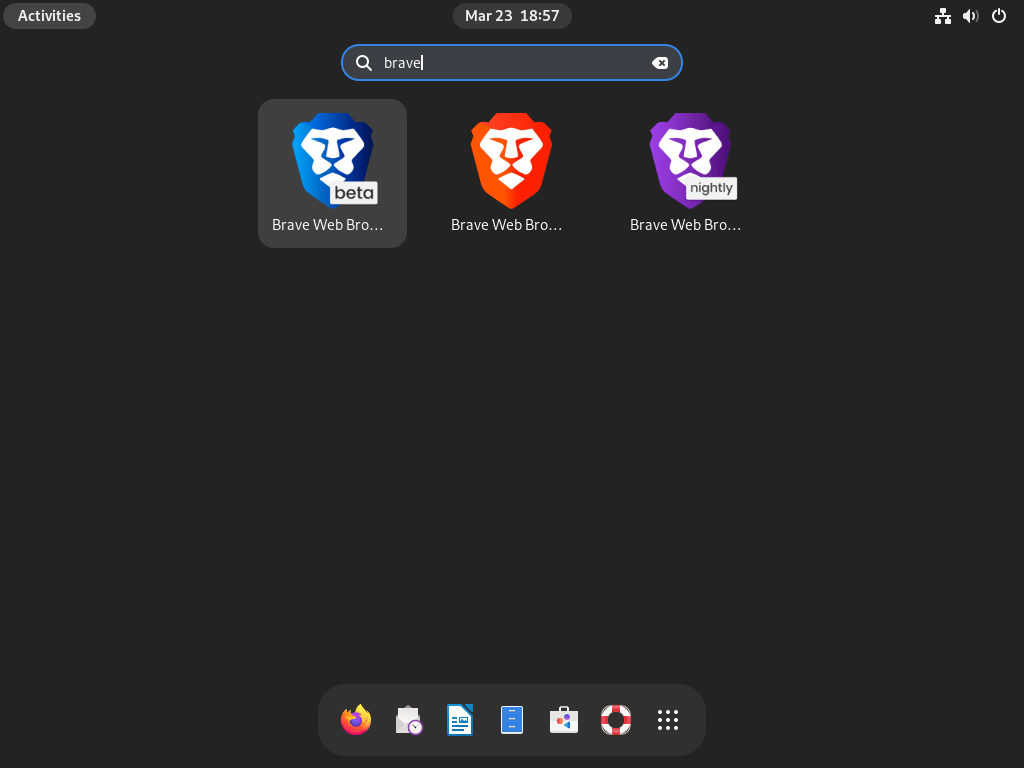
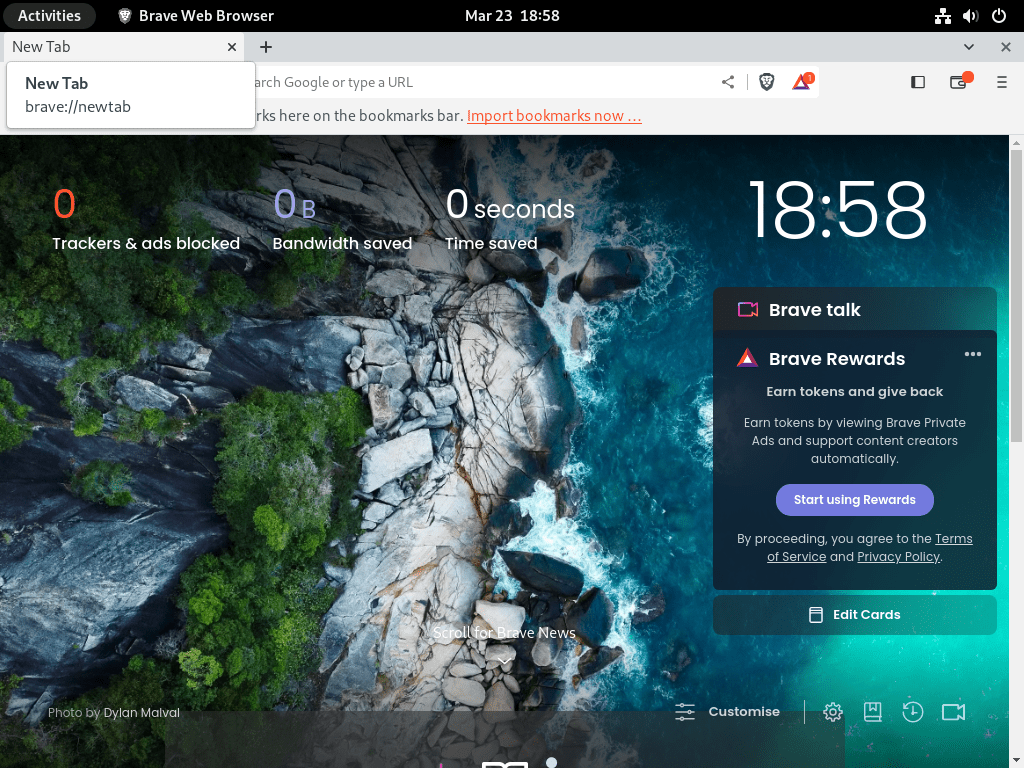
Zusätzliche Befehle für den Brave Browser
Brave Browser entfernen
Wenn Sie den Brave Browser von Ihrem Debian-System entfernen müssen, befolgen Sie die nachstehenden Schritte. Wir führen Sie durch die Deinstallation des Brave Browsers und das Entfernen seiner Repositories.
Identifizieren Sie zunächst die Version des Brave-Browsers, die Sie installiert haben, und führen Sie den entsprechenden Befehl aus, um die Software zu entfernen:
sudo apt remove brave-browsersudo apt remove brave-browser-betasudo apt remove brave-browser-nightlyBrave Browser-Repositorys entfernen
Verwenden Sie nach der Deinstallation von Brave Browser den folgenden Befehl, um die hinzugefügten Repositories zu entfernen. Dieser Befehl entfernt alle Brave Browser-Repositories von Ihrem System.
sudo rm /etc/apt/sources.list.d/brave-browser-*Notiz: Wenn Sie lieber bestimmte Brave Browser-Repositorys statt alle entfernen möchten, ersetzen Sie das Platzhalterzeichen () durch den entsprechenden Repository-Namen, z. B. „brave-browser-beta.list.“*
Beispiel für die Entfernung nur der Betaversion:
sudo rm /etc/apt/sources.list.d/brave-browser-beta.listAbschluss
Zusammenfassend lässt sich sagen, dass die Installation des Brave-Browsers unter Debian unkompliziert ist und Benutzern ein schnelles, sicheres und datenschutzorientiertes Surferlebnis bietet. Indem sie die in dieser Anleitung beschriebenen einfachen Schritte befolgen, können Debian-Benutzer den Brave-Browser problemlos installieren und die Vorteile der Verwendung für das tägliche Surfen nutzen.

